¿El correo electrónico dejó de sincronizarse en Android? 7 maneras de arreglarlo
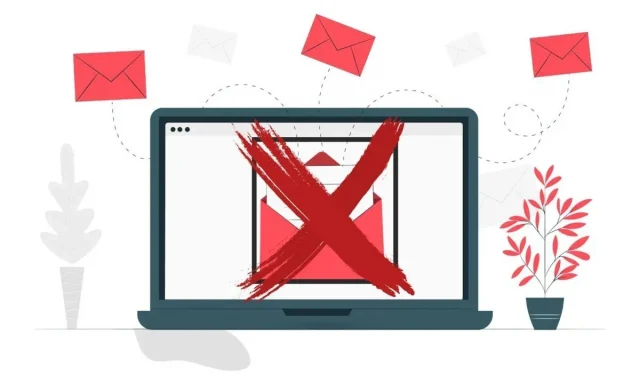
Si tiene problemas para sincronizar su correo electrónico, pruebe el siguiente método: funciona el 100 % del tiempo. El correo electrónico deja de sincronizarse en Android.
El correo electrónico es una forma confiable de enviar y recibir mensajes entre usuarios y empresas.
Le permite redactar, administrar o ver correos electrónicos importantes desde su PC y teléfono Android sin problemas.
Sin embargo, ¿qué sucede si su correo electrónico deja de sincronizarse en teléfonos Android?
Se quemará un fusible cuando su teléfono inteligente Android no pueda recibir sus nuevos mensajes de correo electrónico. Especialmente si lo usa regularmente para fines oficiales.
Afortunadamente, ya no tiene que preocuparse porque hemos compilado todas las correcciones aquí.
¿Cómo arreglar mis notificaciones de correo electrónico en un teléfono Android?
Si tiene problemas de sincronización de correo electrónico en su teléfono Android, le sugiero que comience con algunas soluciones fáciles para resolver el problema.
Sin embargo, si el problema no se puede resolver con trucos simples, tendrá que recurrir a métodos complejos y lentos.
Los siguientes métodos lo ayudarán a corregir la sincronización del correo electrónico en su dispositivo Android:
Soluciones para detener la sincronización de correo electrónico en Android
- Buscar actualizaciones
- Comprueba tu conexión a Internet
- Reinicia tu dispositivo
- Asegúrate de que la sincronización esté habilitada
- Eliminar y volver a agregar su cuenta de correo electrónico
- Libera memoria interna
- Limpia la memoria caché y los datos de tu aplicación de correo
Buscar actualizaciones
Es imperativo que sus aplicaciones se mantengan actualizadas para obtener el mejor rendimiento. Las versiones anteriores de las aplicaciones generalmente no causan problemas, pero a veces pueden causar conflictos.
Especialmente cuando hay algo más en la actualización, o si hay cosas ejecutándose en el lado del servidor.
Play Store es un lugar útil para buscar actualizaciones si no ha actualizado su aplicación de correo electrónico por un tiempo.
Muchos errores en la aplicación se han corregido en las últimas actualizaciones. Esto es lo que debe hacer si sus correos electrónicos no se sincronizan en Android debido a un error de este tipo:
¿Cómo buscar actualizaciones de Android?
Compruebe la última actualización de Android haciendo lo siguiente:
- Lo primero que debe hacer es ir a la aplicación Configuración.
- Seleccione Sistema en el menú.
- Seleccione «Actualización del sistema» en el menú desplegable.
- Busque actualizaciones tocándola.
- Permita que la actualización se ejecute y siga las instrucciones.
- Reinicie su teléfono Android y verifique si la sincronización de correo electrónico funciona.
¿Cómo busco actualizaciones para la aplicación Gmail?
Puede actualizar fácilmente la aplicación Gmail siguiendo estos pasos.
- Inicie Google Play Store en su teléfono inteligente.
- Haz clic en la barra de búsqueda, escribe Gmail y presiona enter.
- La aplicación de Gmail aparecerá en su pantalla; tóquelo para abrirlo.
- Si Gmail tiene una nueva actualización, verá un botón Actualizar; de lo contrario, se mostrará el botón «Abrir».
Comprueba tu conexión a Internet
Primero, verifique si su conexión a Internet funciona correctamente. Su correo electrónico no se atascará si su Internet es estable, ya sea que esté usando Wi-Fi o datos móviles.
Además, pruebe otros métodos si su conexión a Internet funciona correctamente.
Reinicia tu dispositivo
Reiniciar el dispositivo es el método más común para solucionar el problema y funciona casi siempre.
En general, este método funciona muy bien para cualquier otro problema en su teléfono inteligente Android. Así, siempre que tu móvil tenga un problema, reinícialo para solucionarlo.
¿Cómo reiniciar un dispositivo Android?
Estos son los pasos para reiniciar un dispositivo Android:
- Mantenga presionado el botón de encendido durante unos segundos.
- Ahora verá la opción Reiniciar en su pantalla. Haz clic en Recargar.
- Asegúrate de que el problema se haya resuelto ahora. De lo contrario, continúe con el siguiente paso de solución de problemas.
Asegúrate de que la sincronización esté habilitada
Los dispositivos Android tienen una función de sincronización automática que transfiere datos automáticamente desde su teléfono inteligente a un servidor en la nube.
Con esta función, puede acceder a todos sus correos electrónicos y otros datos relacionados en todos sus dispositivos. Los dispositivos registrados también reciben correos electrónicos automáticamente.
Con este útil proceso, ya no tendrá que actualizar manualmente todos sus correos electrónicos en su teléfono, ya que se encargará de todo automáticamente.
Por lo tanto, si está comprando un teléfono móvil nuevo, agregue su dirección de correo electrónico a este dispositivo. Sincroniza automáticamente todos los datos, incluidos el correo electrónico, las unidades, los contactos, los calendarios y los archivos en la nube. Por lo tanto, debe asegurarse de que la sincronización esté habilitada en la configuración de su aplicación de correo. De lo contrario, sus correos electrónicos no se sincronizarán.
¿Cómo habilitar la sincronización desde un dispositivo Android?
Siga estos pasos para habilitar la sincronización automática para su cuenta de Gmail:
- Abra la opción Configuración en su dispositivo Android.
- Seleccione la opción «Cuenta» en la parte superior de la pantalla.
- En la siguiente pantalla, verá la opción «Cuenta», haga clic en ella.
- El ícono de Google aparecerá en la pantalla, así que haz clic en él.
- Se le pedirá que seleccione la dirección de correo electrónico desde la que desea sincronizar.
- Haz clic en la casilla junto a Sincronizar Gmail.
¿Cómo habilitar la sincronización desde su cuenta de correo electrónico?
Si ha iniciado sesión en su cuenta de correo electrónico, puede configurar la sincronización de correo electrónico de la siguiente manera:
- Abre la aplicación de Gmail.
- Encontrará el ícono de menú (tres líneas) en la esquina superior izquierda de la pantalla; Haz click en eso.
- Desplácese hacia abajo y toque el icono de configuración.
- Seleccione la cuenta de correo electrónico que desea sincronizar.
- Expanda y toque la casilla junto a Sincronizar Gmail.
- Ahora haga clic en la flecha en la parte superior de la pantalla para volver a su bandeja de entrada.
La hora de la última sincronización se muestra encima de sus correos electrónicos. Ahora que su correo electrónico está sincronizado, puede recibir o enviar correo a cualquier persona.
Eliminar y volver a agregar su cuenta de correo electrónico
Si su correo electrónico aún no se sincroniza, es posible que tenga problemas para configurar su cuenta.
En este caso, eliminar y volver a agregar su cuenta a la aplicación puede solucionar la situación. De esta manera, puede validar la configuración para asegurarse de que nada esté mal configurado.
Es posible que tenga varias aplicaciones de Google ejecutándose en su teléfono, lo cual es una molestia. Si ninguno de los otros métodos funciona, podría valer la pena intentarlo.
¿Cómo eliminar una cuenta de Google en Android?
Aquí le mostramos cómo deshacerse de su cuenta de Google en Android:
- Abra la aplicación Configuración en su dispositivo móvil.
- Luego seleccione «Contraseñas y cuentas» en el menú.
- Busque la cuenta de Google que desea eliminar de su dispositivo. Entonces tienes que hacer clic en él.
- Haga clic en el botón Eliminar/Eliminar cuenta y siga las instrucciones en pantalla.
¿Cómo agregar una cuenta de Google en Android?
Ahora siga estos pasos para agregar su cuenta de Google a su dispositivo:
- Abra la aplicación Configuración en su dispositivo móvil.
- Seleccione Contraseñas y cuentas en el menú.
- En la pantalla, haga clic en el botón «Agregar cuenta».
- Seleccione Google de la lista de opciones.
- Se le pedirá que ingrese una dirección de correo electrónico.
- Ahora deberá ingresar su contraseña para continuar.
- Haga clic en el botón «Estoy de acuerdo».
Libera memoria interna
Sus dispositivos Android no pueden sincronizar nuevos correos electrónicos si la memoria interna de su teléfono móvil está llena.
¿Cómo liberar la memoria interna de un dispositivo Android?
Puede solucionar el problema liberando algo de espacio:
- Abra la aplicación Administrador de archivos en su teléfono inteligente y verifique la memoria interna.
- Asegúrese de tener al menos un 20-30 % de espacio libre en su disco.
- Si cubre más del 30%, debe desinstalar algunos datos o aplicaciones innecesarios.
Limpia la memoria caché y los datos de tu aplicación de correo
Todo funciona mejor cuando el caché y los datos están presentes. Sin embargo, cualquiera de ellos puede dañarse; debe borrar el caché y los datos para borrar el almacenamiento si su aplicación de correo no está sincronizada.
Tenga en cuenta que borrar sus datos eliminará su cuenta, los datos de la aplicación y la configuración. Tendrá que iniciar sesión de nuevo después de la limpieza.
Quizás esto arregle lo que está interfiriendo con Gmail.
¿Cómo borrar el caché en Android?
Siga estos pasos para borrar archivos de caché en Android:
- Inicie la opción «Configuración».
- Seleccione Administrador de aplicaciones en el menú.
- Ahora busque la aplicación Gmail de la lista.
- Abra la aplicación Gail y el menú desplegable. Encontrará los botones Borrar datos y Borrar caché.
- Haga clic en los botones «Borrar caché» y «Borrar datos».
- Ahora abra su cuenta de correo electrónico y compruebe si funciona.
resumiendo
Lo que funciona para la mayoría de las personas es activar la sincronización en la configuración de la cuenta o en el panel de notificaciones.
Sin embargo, si eso no funciona, asegúrese de que Gmail esté instalado y actualizado con todos los permisos otorgados.
La sincronización también puede fallar debido a un software obsoleto que necesitará para actualizar su sistema.
Su correo electrónico debería estar nuevamente en funcionamiento ahora. ¿Todavía tienes problemas? Visite el Centro de ayuda de Google en un navegador web móvil. ¡Salud y buen día!
PREGUNTAS MÁS FRECUENTES:
¿Cómo detener la sincronización de Gmail?
Para resolver el problema de sincronización de Gmail, puede usar los siguientes métodos: Vaya a la aplicación Configuración. Haga clic en «Cuentas». Seleccione Google. Luego seleccione la cuenta de Google para la que desea dejar de sincronizar. Ahora deshabilite la sincronización de Gmail arrastrando el control deslizante hacia la izquierda.
¿Por qué mi correo electrónico se atasca durante la sincronización?
A veces, la sincronización de Gmail no funciona si su teléfono inteligente Android se queda sin espacio libre. Por lo tanto, verificar el almacenamiento de su dispositivo móvil y eliminar aplicaciones y archivos innecesarios es fundamental para volver a sincronizar su Gmail. Puede verificar el almacenamiento de su teléfono yendo a Configuración> Administrador del sistema> Almacenamiento.
¿Qué significa sincronización para el correo electrónico?
La función de sincronización compara carpetas en su aplicación o cliente de correo electrónico con carpetas en su servidor de correo. También determina si los mensajes deben descargarse, eliminarse o moverse a otras carpetas, y si las carpetas deben crearse o eliminarse.
¿Dónde está la sincronización automática en los teléfonos Samsung?
En su teléfono Samsung, la opción de sincronización automática se puede encontrar fácilmente en la aplicación Gmail. Siga estos pasos para acceder a la opción de sincronización automática: Abra la aplicación Gmail. Ir a iconos de menú (tres líneas). lista desplegable y seleccione «Configuración». Seleccione su cuenta de correo electrónico. Haz clic en la casilla junto a Sincronizar Gmail.
Deja una respuesta